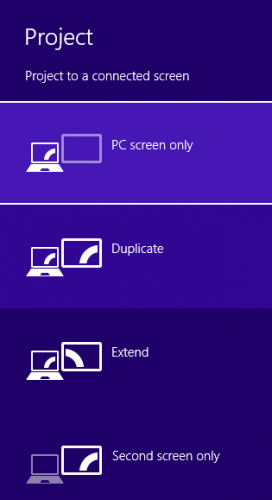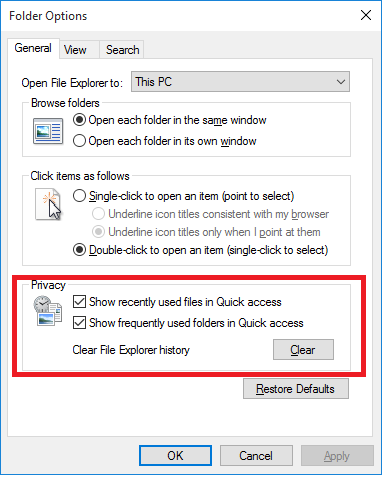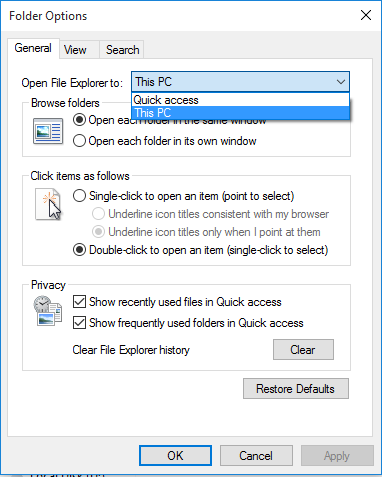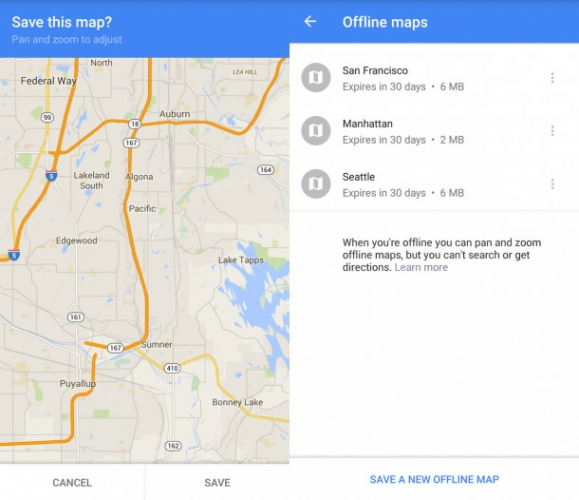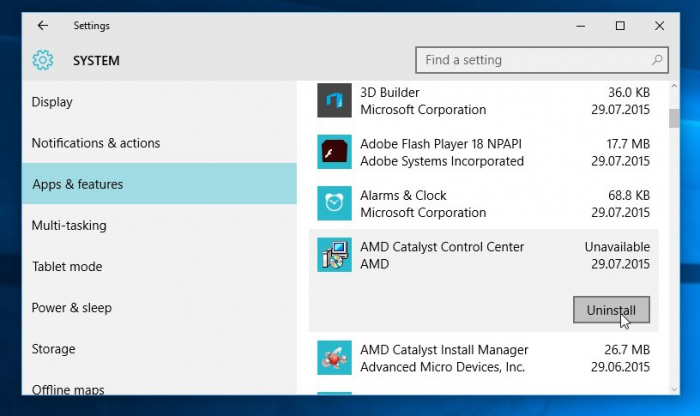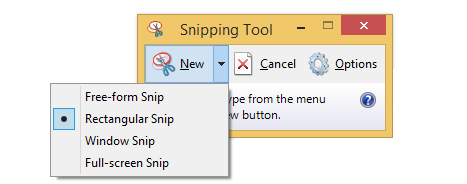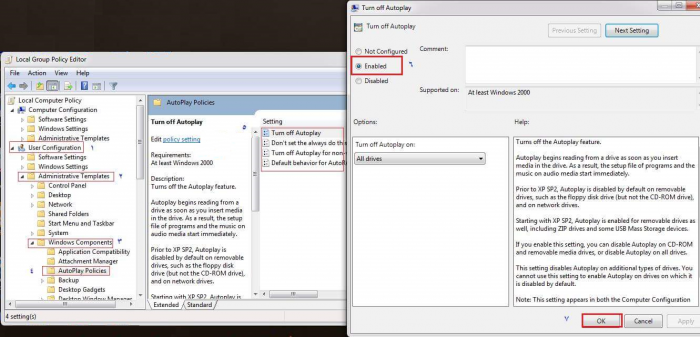-
المساهمات
163 -
تاريخ الانضمام
-
تاريخ آخر زيارة
-
عدد الأيام التي تصدر بها
1
نوع المحتوى
ريادة الأعمال
البرمجة
التصميم
DevOps
التسويق والمبيعات
العمل الحر
البرامج والتطبيقات
آخر التحديثات
قصص نجاح
أسئلة وأجوبة
كتب
دورات
كل منشورات العضو معتز بالله حاكمي
-
نعم بالنسبة للكمبيوتر: انقر يمينية على رمز الويرليس الموجود في شريط المهام، اختر فتح مركز المشاركة والشبكة ثم انقر على تغيير إعدادات المحول تظهر لك نافذة فيها محول كرت الشبكة، نقرة يمينة عليه اختر الحالة ثم خصائص الشبكة اللاسلكية ثم الأمان يظهر لك مربع يحوي كلمة المرور علم المربع أسفله يتم عرض كلمة المرور وتهانينا.
- 1 جواب
-
- 1
-

-
أعتقد أنك تقصد أن تقول تبويبات "Word" وليس قوائم "Word" (الصفحة الرئيسية – إدراج – تصميم – تخطيط ..) حيث أنها تسمى تبويبات وليست قوائم، والسبب أنها أصبحت تختفي تلقائياً عندما تبعد الماوس عنها هو أنك قد ضغطت نقرتين على أحد تلك التبويبات فانتقلت إلى وضع الإخفاء التلقائي ولإعادتها لوضعها السابق انقر نقرتين على أحد التبويبات مرة أخرى تجد أنها أصبحت ظاهرة دائماً.
-
هناك طريقتين: الطريقة الأولى: أن تضغط على كلمة المفتوحة مؤخراً تجد أنه تم تحديد آخر 20 عنصر ثم انقر على "Delete" من الكيبورد تجد أنه تم مسحها، كرر العملية من أجل كل 20 عنصر الطريقة الثانية: وهي الأسهل بأن تدخل إلى خيارات المجلد والبحث من تبويب "عرض" في الأعلى ثم "خيارات" ثم "خيارات المجلد والبحث"، حيث تجد خيارين يمكنك إزالة التعليم عنهما لكي لا يتذكر "ويندوز 10" ما فتحته مؤخراً .
-
نعم لقد أصبح ذلك ممكناً بعد التحديثات الأخيرة التي أطلقتها شركة جوجل وذلك بحفظ الخرائط على جهازك الأندرويد قم باختيار المكان الذي ترغب بحفظه، يمكنك استعمال شريط البحث أو التمرير بإصبعك إلى أن تجده، بعد ذلك اضغط على خيار "Save Map to use Offline" والذي سيظهر في قائمة الإعدادات الخاصة بالتطبيق، الأمر قد يختلف قليلاً من نسخة إلى أخرى لكن العملية هي نفسها، فخاصية "Save offline map" متواجدة على كافة تحديثات خرائط جوجل و التي ستسمح لك بالعودة إليها لاحقا وتصفحها بدون أية مشاكل، لكن تذكر أن ما يتم حفظه هو ما يظهر على شاشة الهاتف فقط. لمشاهدة هذه الخرائط التي تم حفظها، اسحب الجانب الأيمن حيث ستظهر قائمة، ثم اضغط على "Your Places" أعلى القائمة، في الأسفل ستجد خيار View All and Manage و الذي سيقوم بعرض كافة الخرائط التي قمت بحفظها مسبقا للعودة إليها بدون اتصال.
-
بعد تحديث جهاز الأندرويد إلى الإصدار Android 5.0 (Lollipop)، قد تواجه بعض المشكلات ذات الصلة بتعيين قفل الشاشة على "None" (بلا) أو "Swipe" (سحب). لا يحدث هذا إلا إذا كنت قد قمت بتعيين قفل بنمط أو كلمة مرور قبل التحديث.لحل هذه المشكلة، تحتاج إلى مسح ذاكرة بيانات الاعتماد.طريقة مسح ذاكرة بيانات الاعتماد، الإعدادات > الأمان > محو بيانات الاعتماد.
-
في هذه الحالة ستحتاج إلى تفريغ مساحة تخزين له عن طريق استخدام أداة "Disk Cleanup" المتاحة في الويندوز عن طريق تطبيق أمر "cleanmgr" في موجه الأوامر "cmd" والضغط على زر "Enter". عندما تكون بداخل أداة "Disk Cleanup"، قم بالضغط على "Clean up system files"، وقم بالتأكد على تحديد كافة المحتوي الذي يمكنك حذفه. هذا الأمر مهم خاصة لملفات الإنترنت المؤقتة وسلة المهملات وملفات تقارير الأخطاء. تذكر ألا تقوم بحذف "Windows Setup temporary files" حيث ستحتاجهم كي تقوم بتثبيت "Windows 10" على جهازك. أو بإمكانك توصيل بطاقة ذاكرة لا تقل عن 8 جيجابايت بجهازك وستُصبح أداة "Windows setup" متاحة للاستخدام كوحدة تخزين مؤقتة لتقوم بعمل التحديث.
-
في حال كنت تستخدم رسم "Pattern" كقفل لحماية جهازك و نسيت هذا الرسم فما عليك إلا مواصلة إدخاله بطريقة خاطئة ل 5 مرات بعدها تظهر نافذة لتسجيل الدخول باستخدام حساب جوجل واستعادة رمز القفل الخاص بك مباشرة لذا عليك أن تكون متصلاً بالانترنت،أما في حال كنت تستخدم رمز أمان لغلق الجهاز بكلمة سرية أو من خلال التعرف على الوجه فيكمن الحل هذه المرة في أداة "Android Device Manager" حيث يكفي أن تقوم بتسجيل الدخول باستخدام حسابك في جوجل ومن ثم الضغط على زر قفل Lock الموجود بجانب الجهاز، بعدها تقوم بكتابة أي رمز قفل ترغب فبه ومن ثم تضغط على زر قفل "Lock" من جديد, و عند عودتك إلى جهاز الاندرويد الخاص بك ستلاحظ ظهور نافذة لإدخال رمز القفل الذي تم ادخاله باستخدام الأداة السابقة، ليتم بعدها فك قفل جهازك.اذا لم تنفع اي من الطرق أعلاه فما عليك إلّا تهيئة (اعادة ضبط المصنع) الهاتف الخاص بك. رابط تحميل أداة "Android Device Manager": https://www.google.com/android/devicemanager
- 1 جواب
-
- 1
-

-
سأورد لك البرامج مصنّفة كما يلي: 1. مضاد الفايروس: وغالباً ما يحتوي نظام ويندوز على نسخة مجانية مدمجة من مايكروسوفت فعليك بالتالي الحفاظ على تحديثها دورياً. 2. برامج فك وضغط الملفات: يجب أن لا يفارق حاسوبك برنامج لضغط وفك الملفات ومن أبرز هذه البرامج: "WinRAR" ، "7Zip" 3. برامج تشغيل الوسائط المتعددة (الميديا): وهي كثيرة ومن أهمها: "VLC" ، "KM Player" ، "Real Player" 4. برامج تصفح الأنترنت: على الرغم من وجود متصفح افتراضي من مايكروسوفت إلا أن البعض يفضا استخدام برنامج آخر لتصفح أفضل ومن أبرز المتصفحات: "Firefox" ، "Chrome" ، "Opera" 5. برامج تحميل الملفات من الأنترنت: ومن أبرز تلك البرامج: "Internet download manager" ، "Eagle get" ، "Free download manager" يمكنك تحميلها جميعاً من موقع البرامج المجانيّة "سوفت بيديا" http://www.softpedia.com
-
بالنسبة لسؤالك الأخير جوابي لا ؛ لا يمكن أن تصاب أجهزة الأندرويد بفيروسات، ولكن ليس معنى ذلك أن الجهاز آمن ومحمي من الإختراق؛ فالمفهوم الأمني يختلف بنظام الأندرويد عنه في الحواسيب وأنظمة الويندوز هناك في نظام الأندرويد ما يعرف بالصلاحيات أو أذونات التطبيق فكل تطبيق يحصل على أذونات خاصة من أجل أن يقدم لك خدمات محددة فقد تحمل بعض التطبيقات غير معروفة المصدر بعض الأذونات التي تمكنها من التحكم في جهازك الأندرويد لذلك عليك تحميل التطبيقات من السوق الرسمية "google play"
-
إليك أفضل برامج مضاد الفايروس المتوافقة مع ويندوز 10: 1. ويندوز ديفيندر "Windows Defender": مضاد الفايروس المجاني الخاص بمايكروسوفت والمدمج مع "ويندوز 10" وهو على كفاءة عالية في الحماية من الفيروسات. 2. أفاست "Avast Free Antivirus": جميع خصائصه قد عملت بشكل ممتاز على "ويندوز 10" وقد وصف بأنه مضاد الفيروسات الأكثر موثوقية في العالم منه نسخ مجانية وأخرى مدفوعة. 3. نورتن "Norton Security": هو برنامج منتج من شركة سيمانتك وهو البرنامج المفضل لدى الكثيرين نظراً لفاعليته وبساطة واجهته. 4. أفيرا "Avira Free Antivirus": واحد من أكثر البرامج شهرة في العالم يمتاز بخفته وعدم استهلاكه موارد الجهاز بنسخه المجانية والمدفوعة. جميع هذه البرامج يمكنك تحميلها بعد البحث عنها ضمن موقع البرامج المجانيًة "سوفت بيديا" http://www.softpedia.com
-
هو روم غير رسمي يتم تعديله من قبل مطور أو فريق من المطورين، يتم تركيبه من "الريكفري Recovery" المعدّل حيث تُأخذ الروم الخام وتتم الإضافة عليها من قبل المطوّر ليضع تعديلاته على الروم الأساسية، ومن أبرز أنواع الرومات المعدّلة: 1. رومات سيانوجين مود (cyanogenmod): وهو فريق مطور عريق له شعبية كبيرة جداً ويوفر رومات معدّلة لأغلب أجهزة الأندرويد. http://www.cyanogenmod.org/ 2. رومات اومني روم (omni rom): وهي رومات مشابهة لحد كبير برومات سيانوجين لكنها غير "مروتة Rooted" أي لا تحمل صلاحيات سوبر يوزر "SuperUser" فهي موجهة بالدرجة الأولى للمستخدم العادي. http://omnirom.org/ 3. رومات (MUIU) :رومات مستقرة وسلسة جداً وعلى درجة عالية من الأمان وهو ما يميزه من الرومات الأخرى ما سرّع عملية انتشاره http://en.miui.com
-
كورتانا "Cortana":هو اسم المساعد الشخصي الرقمي المطوّر من قبل شركة مايكروسوفت ،على غرار "جوجل ناو" من جوجل و"سيري" من أبل، لقد دمج في نظام ويندوز فون 8.1 منذ 2014. بُرمِجت كورتانا من أجل جعل استعمال الأجهزة الإلكترونية أكثر سلاسة، عبر تقديم المساعدة للمستخدم في الوقت المناسب وإبقائه على اطلاع دائم بأحدث المستجدات التي تهمه، عند تشغيل "Cortana"، تقوم "Microsoft" بجمع واستخدام معلومات عن موقعك وجهات الاتصال، والإدخال الصوتي، والمعلومات من رسائل البريد الإلكتروني والرسائل النصية، وسجل المتصفح، وسجل البحث، وتفاصيل التقويم، ومعلومات أخرى.
-
يأتي نظام ويندوز 10 كسابقه ويندوز 8.1 بالعديد من التطبيقات الحديثة أو تطبيقات ميترو كـ "3D Builder, App Connector, Calculator, box"، يمكن إزالتها لمن لا يرغب بوجودها في حاسبه عبر عدة طرق منها: 1- من قائمة "start" قم باختيار "all apps" من الأسفل والضغط على زر الفأرة الأيمن على التطبيق وإختيار "Uninstall". 2. عن طريق الإعدادات: قم بالضغط على زر "windows + i" من لوحة المفاتيح.إذهب الى System ثم Apps & features.قم باختيار التطبيق المراد حذفه واضغط على "Uninstall".
-
بعد أن نفتح شاشة البرنامج عند الضغط على زر "new" أو جديد تجد أربعة خيارات كما في "الصورة المرفقة" و ستظهر الخيارات التالية: الخيار الأول يعطي الإستخدام الحر لأخذ لقطة للشاشة حتى لو بشكل متعرج.الخيار الثاني تستطيع أخذ به لقطة للشاشة على شكل مربع.الخيار الثالث تستطيع به أخذ لقطة لأي نافذة لديك (فقط تضع الماوس على النافذة المطلوبة).الخيار الرابع لأخذ لقطة للشاشة كاملة.بعد أن اخذت "لقطة للشاشة" ودخلت تلقائياً بالبرنامج تستطيع عمل تغيير فى تنسيقات الصورة كماتريد فعندك مثلا القلم الملوّن وبه تستطيع كتابة ماتريد. او عندك مثلاً اداة التظليل "Highlighter" يمكنك من خلالها تظليل على كلمة معينة لتعطي شكل جميل لها.
- 1 جواب
-
- 1
-

-
يمكنك ذلك باستخدام برنامج "Word Viewer" وهو برنامج بسيط لرؤية محتوى ملفات الوورد دون الحاجة لتنصيب حزمة الأوفيس . البرنامج مجاني لكن لاتستطيع التعديل بحرية تامة على الملف تستطيع الرؤية فقط لا بل يمكنك إستخدامه للطباعة أيضاً. يمكنك تحميله من الوصلة التالية: http://www.filehippo.com/download_word_viewer/
-
تلاحظ دائماً في البريد الإلكتروني و في برامج إدارته تحت حقل المُرسل إليه وجود حقلين آخرين هما "CC" و"BCC" ويترك العديد من المستخدمين هذه الحقول فارغة. المقصود بكلمة "CC" هو نسخة كربونية، أي داخل هذا الحقل يمكن كتابة عناوين بريدية لكي يتم إرسال نفس الرسالة إليهم، أما "BCC" فالمقصود بها هو "نسخة كربونية عمياء" ومعنى كلمة عمياء هنا أنه سيتم إضافة عناوين بريدية أيضاً من أجل ارسال نفس الرسالة لهم ولكن هذه العناوين لاتظهر للآخرين على عكس "CC" التي يمكن للمستخدمين الآخرين معرفة العناوين الإلكترونية التي تم إرسال هذه الرسالة إليها أيضاً.
-
في حال الدخول لأي سعة تخزين يتم تشغيل ملف "Autorun" الموجود وتنفيذ التعليمات الموجودة فيه لذلك لازم يتم فحص أي سعة تخزين خارجية قبل الدخول عليها. والحل هو بإيقاف خاصية التشغيل التلقائي "Auto Play" بالجهاز باتباعك الخطوات التالية: اضغط على زر "الويندوز + r "اكتب "gpedit.msc"اتبع الخطوات كما الصورة المرفقةبعد إيقاف ميزة التشغيل التلقائي يجب إعادة الإقلاع،
-
لتحميل أي مقطع فيديو على الفيسبوك الأمر سهل ، وذلك باستعمال المتصفح على هاتفك لدخول إلى حسابك من خلال كتابة "الوصلة التالية" : https://m.facebook.com/ بعد أن تدخل إلى حسابك ، تشاهد أي فيديو ، وفي حالة ما أعجبك وتريد تحميله ، فقط تقوم بتشغيله وتضغط وسط الفيديو بيدك باستمرار حتى يظهر لك خيار "save as" أي حفظه على جهازك. بالضغط على حفظ سيبدأ التحميل بواسطة أداة التحميل الإفتراضية الموجودة في أندرويد وهكذا يمكنك الاستغناء عن أي تطبيق لتحميل الفيديو من الفيسبوك.
-
نعم هناك عدد من البرامج البديلة، لكن أفضلها على الإطلاق هو برنامج "Eagleget" وهو برنامج مجاني له نفس آلية العمل حيث وعند فتح صفحة انترنت فيها فيديو يظهر لك في أعلى الصفحة قرب شريط العناوين زر يمكنك بالنقر عليه أن تحمل ملفات الفيديو ويمكنك الحصول على البرنامج من الموقع التالي: http://www.eagleget.com/وهو موقعه الرسمي وإن طلب تحديثاً يمكنك أن تحدثه بأمان.
-
نعم هناك محاكي أندرويد يمكن تنصيبه على الحاسوب وهو مجاني بالكامل ومجرب وخفيف الظل على الحاسوب ويقبل الكتابة من الكيبورد إضافة إلى أنه يقوم باستعمال مكبرات صوت الحاسوب والمايكروفون والكاميرا حيث يمكنك استعمالهم داخل برامج المحادثة التي داخل نظام الأندرويد ويمكنك الحصول على البرنامج الذي يبلغ حجمه حوالي 600 ميغا من هذا الرابط: http://www.andyroid.net/ثم اضغط على الزر "Download" من الأعلى.
-
لا يوجد على الإطلاق ما يسرع جهاز الموبايل إلا تبديل الجهاز واقتناء آخر جديد، وجميع البرامج التي تدعي أنها تسرع الجهاز هي أكذوبة لأن نظام أندرويد ينظف نفسه تلقائياً عند الحاجة ويزيل الملفات غير اللازمة من "الرام" عند عدم الحاجة إليها لذا لا تصغ لمن يقول لك نصبت البرنامج الفلاني لتسريع الجهاز، ثم من قال أن الملفات الموجودة في الرام غير ضرورية لنظام أندرويد؟ لولا أنها غير ضرورية لأزالها النظام بنفسه، كن واثقاً أن كل ملف موجود بالرام له أهميته وإن حذفه من الرام قد يؤدي لجعل الجهاز أبطأ.